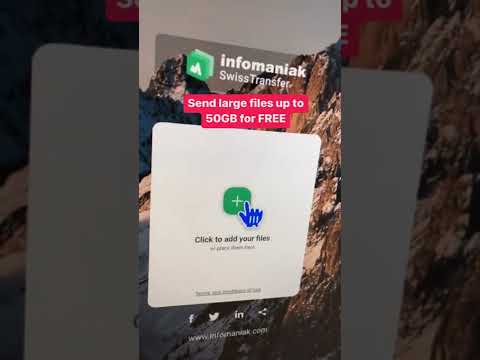De Flip It Extension en Bookmarklet is een plug-in voor de Google Chrome-browser waarmee u een bladwijzer kunt maken voor alle artikelen of inhoud die u op internet ziet en deze met slechts één klik op een knop direct aan uw Flipboard-tijdschrift toevoegt. The Flip It is eigenlijk een heel handige browserextensie, vooral voor degenen die graag online artikelen lezen en hun eigen Flipboard-magazine maken. Als je nog nooit van deze plug-in hebt gehoord, kun je hem gemakkelijk installeren en gebruiken.
Stappen
Deel 1 van 2: De Flip It Chrome-extensie installeren

Stap 1. Ga naar de Chrome Web Store
Start de Google Chrome-browser op uw pc en bezoek de Google Chrome Webstore op

Stap 2. Zoek Flip It
Typ "Flip It" in het zoektekstveld in de linkerbovenhoek van de Web Store-pagina en druk op de "Enter"-knop op uw toetsenbord om te beginnen met zoeken. Op de pagina wordt een lijst met zoekresultaten weergegeven.

Stap 3. Installeer Flip It
Ga naar het gedeelte "Extensies" van de zoekresultaten en klik op de knop "Gratis" naast "Flip It".
Merk op dat u de Flip It moet selecteren die wordt vermeld onder "extensies" en niet "apps", die meestal als eerste wordt weergegeven

Stap 4. Bevestig de installatie
Doe dit door op de knop "Ja, ik vertrouw het" te klikken in het pop-upvenster Nieuwe extensie bevestigen.
Na de installatie verschijnt een bevestigingsbericht in de rechterbovenhoek van het scherm, wijzend naar het Flipboard-pictogram dat aan uw Chrome is toegevoegd, direct naast de menuknop
Deel 2 van 2: De Flip It Chrome-extensie gebruiken (Bookmarklet)

Stap 1. Open alle online artikelen die u aan uw Flipboard-magazine wilt toevoegen
De extensie werkt goed met nieuwsartikelen zoals die van Google of Yahoo News en andere online nieuwswebpagina's.

Stap 2. Klik op het Flipboard-pictogram
Nadat u de webpagina heeft geopend, klikt u op het Flipboard-pictogram in de rechterbovenhoek van het browservenster, naast de menuknop van Chrome. De inlogpagina van Flipboard wordt geopend in een nieuw, klein venster.

Stap 3. Log in
Voer uw gebruikersnaam/e-mailadres en wachtwoord in het tekstveld in om u aan te melden bij uw Flipboard-account.
Als u een nieuw account wilt maken met uw Facebook- of Google+-account, of als u dit al als uw aanmeldingsmethode gebruikt, klikt u op "Aanmelden met Facebook" of "Aanmelden met Google" om door te gaan

Stap 4. Beweeg je muis over het tijdschrift
Nadat u bent ingelogd op uw account, wordt het artikel dat u aan uw tijdschrift wilt toevoegen in hetzelfde kleine venster weergegeven. Beweeg uw muiscursor over de miniatuur van het tijdschrift en er verschijnt een knop "Selecteren".

Stap 5. Selecteer een miniatuur
Klik op de knop "Selecteren" en er verschijnt een lijst met miniaturen die u voor uw tijdschrift kunt gebruiken. Klik gewoon op de gewenste miniatuur om deze te selecteren.

Stap 6. Kies aan welk tijdschrift je het geselecteerde artikel wilt toevoegen
Klik gewoon op een van uw tijdschriften in de lijst om deze te selecteren.
U kunt ook een nieuw tijdschrift maken om de inhoud aan toe te voegen door op de miniatuur "Maak tijdschrift" te klikken. Voer gewoon een korte naam en beschrijving in en klik op "Opslaan" om er een te maken

Stap 7. Voeg een opmerking toe
Schrijf alle gedachten of ideeën die je hebt of wat je misschien interessant vindt aan het tijdschrift in het tekstveld onderaan het venster.

Stap 8. Voeg het artikel toe
Klik ten slotte op de knop "Toevoegen" in de rechterbenedenhoek van het venster om het geselecteerde artikel af te ronden en toe te voegen aan uw Flipboard-magazine.
Je kunt het nu lezen vanaf elk apparaat waarop de mobiele app Flipboard is geïnstalleerd
Tips
- De Flip It-extensie werkt ook met verschillende online artikelen. Probeer een ander genre inhoud van verschillende websites te openen en op te slaan in uw Flipboard-magazine.
- U kunt geen inhoud toevoegen met de Flip It-extensie en u kunt alleen tijdschriften of artikelen verwijderen uit de mobiele app Flipboard.
- Plug-ins zijn een soort applicatie die nieuwe functies toevoegt om de mogelijkheden van een browser uit te breiden.
- Bookmarklets zijn een soort browser-plug-ins waarmee de gebruiker veelvoorkomende taken kan uitvoeren (zoals het markeren van webpagina's in het geval van Flip It) met een simpele klik op een knop.